AI如何对称绘制形状?
来源:网络收集 点击: 时间:2024-04-04【导读】:
AI如何对称绘制形状?这个需要结合快捷键Alt键进行绘制了,一起来给大家操作一下。品牌型号:联想小新16Pro 系统版本:Windows 11 软件版本:Adobe Illustrator 2018方法/步骤1/5分步阅读 2/5
2/5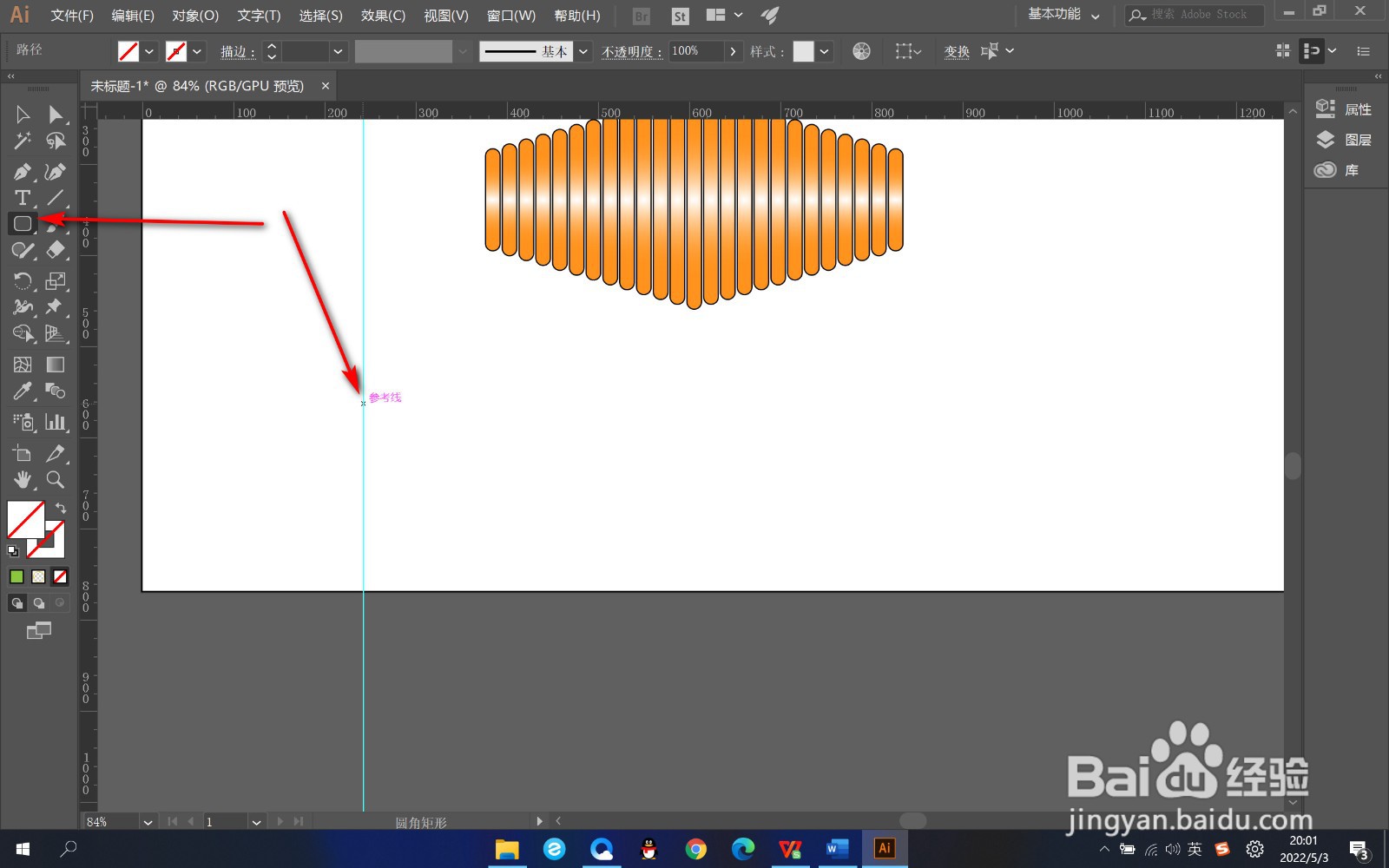 3/5
3/5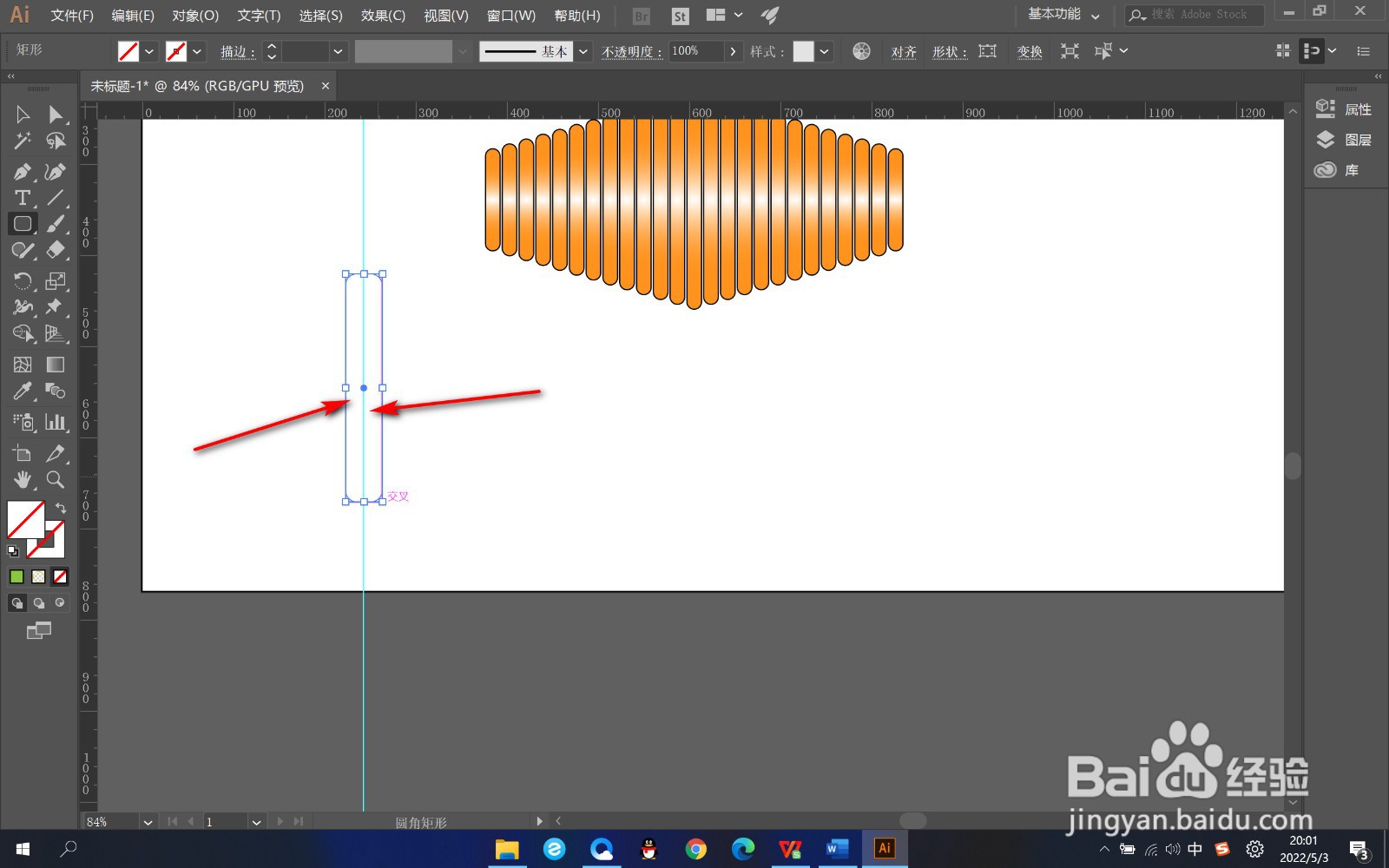 4/5
4/5 5/5
5/5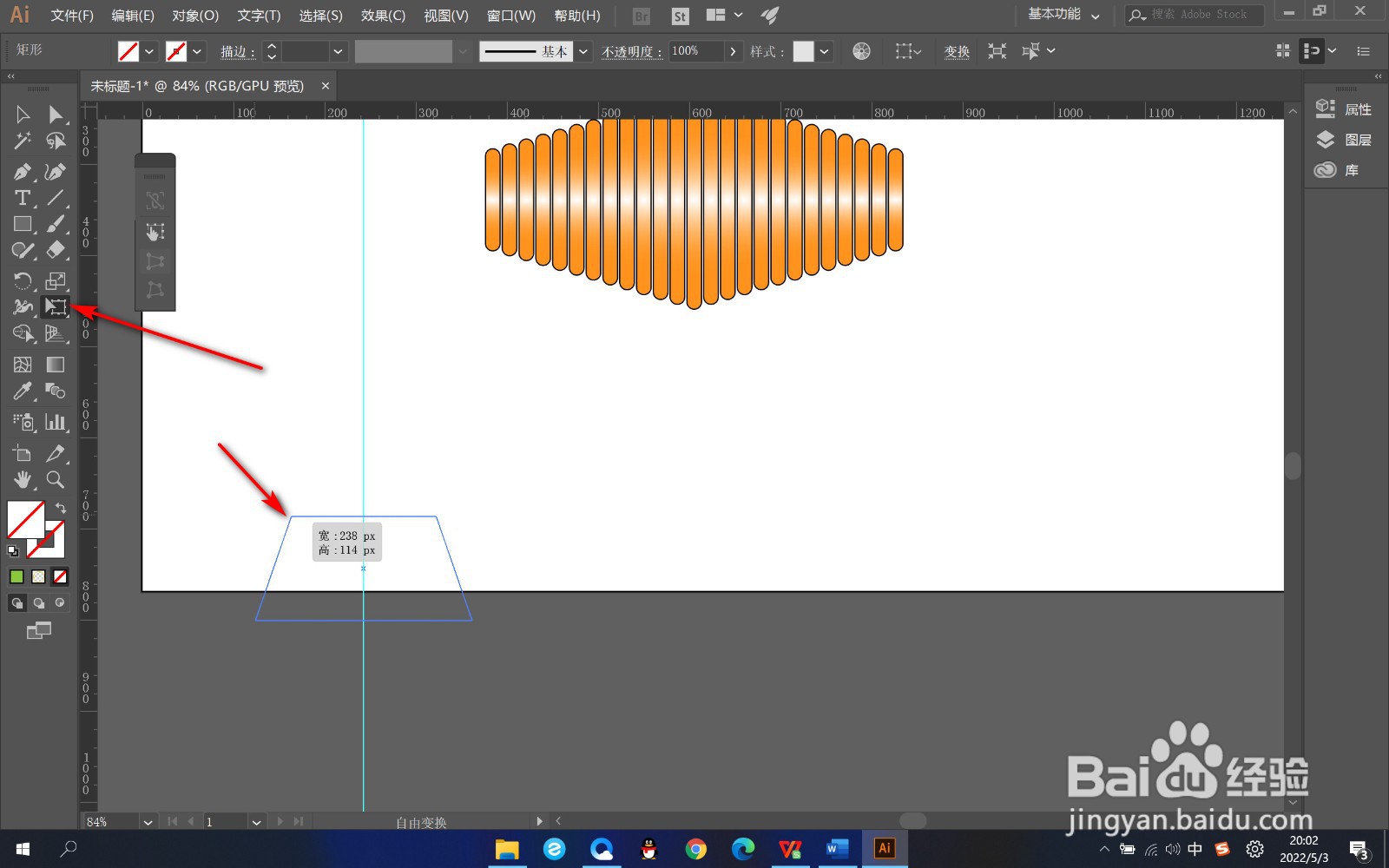 总结1/1
总结1/1
1.首先我们先按Ctrl+R打开标尺,拖拽一条参考线。
 2/5
2/52.然后点击圆角矩形工具,将鼠标放在参考线上。
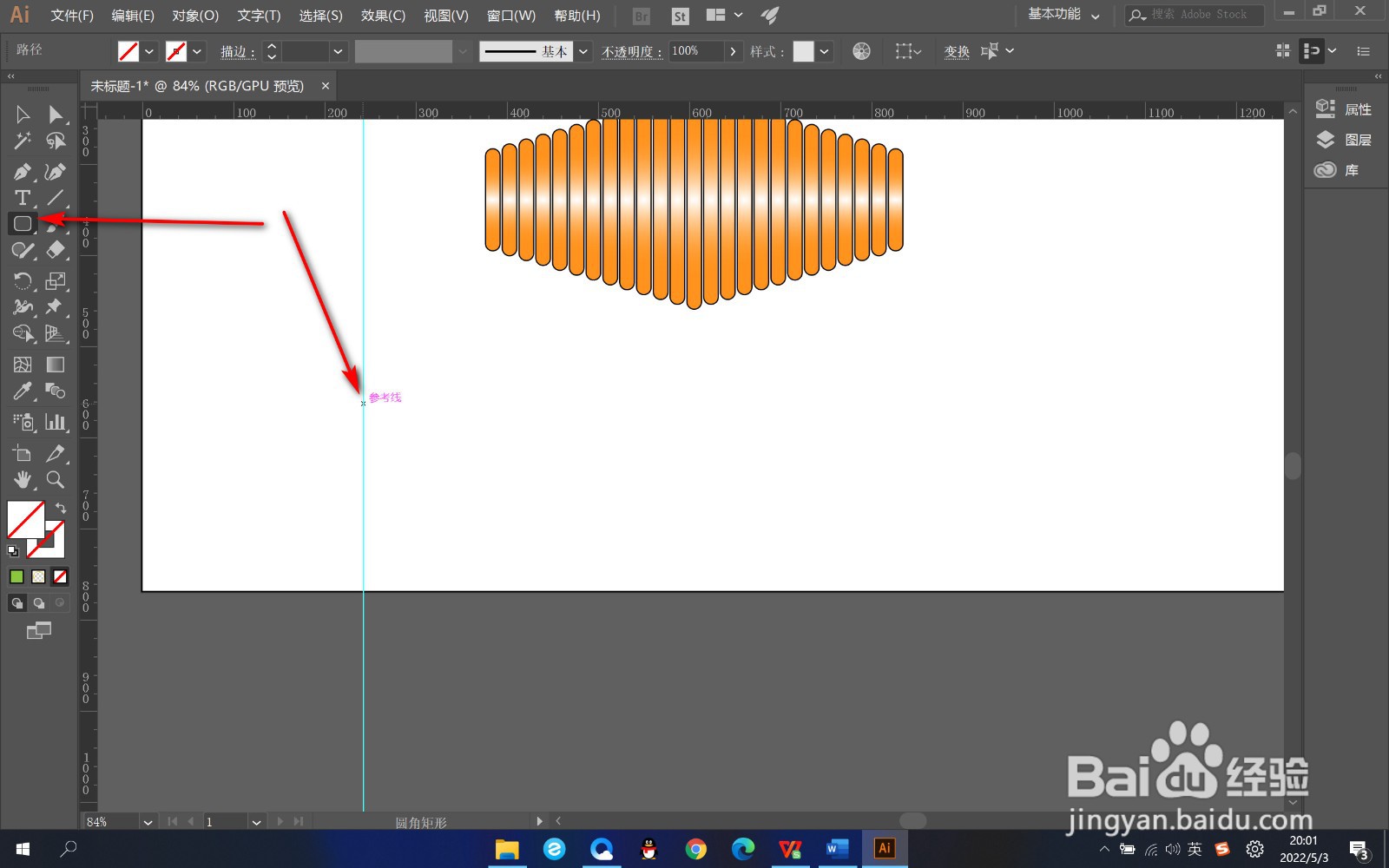 3/5
3/53.按住alt键不松手进行拖拽,这个时候得到的就是对称的形状。
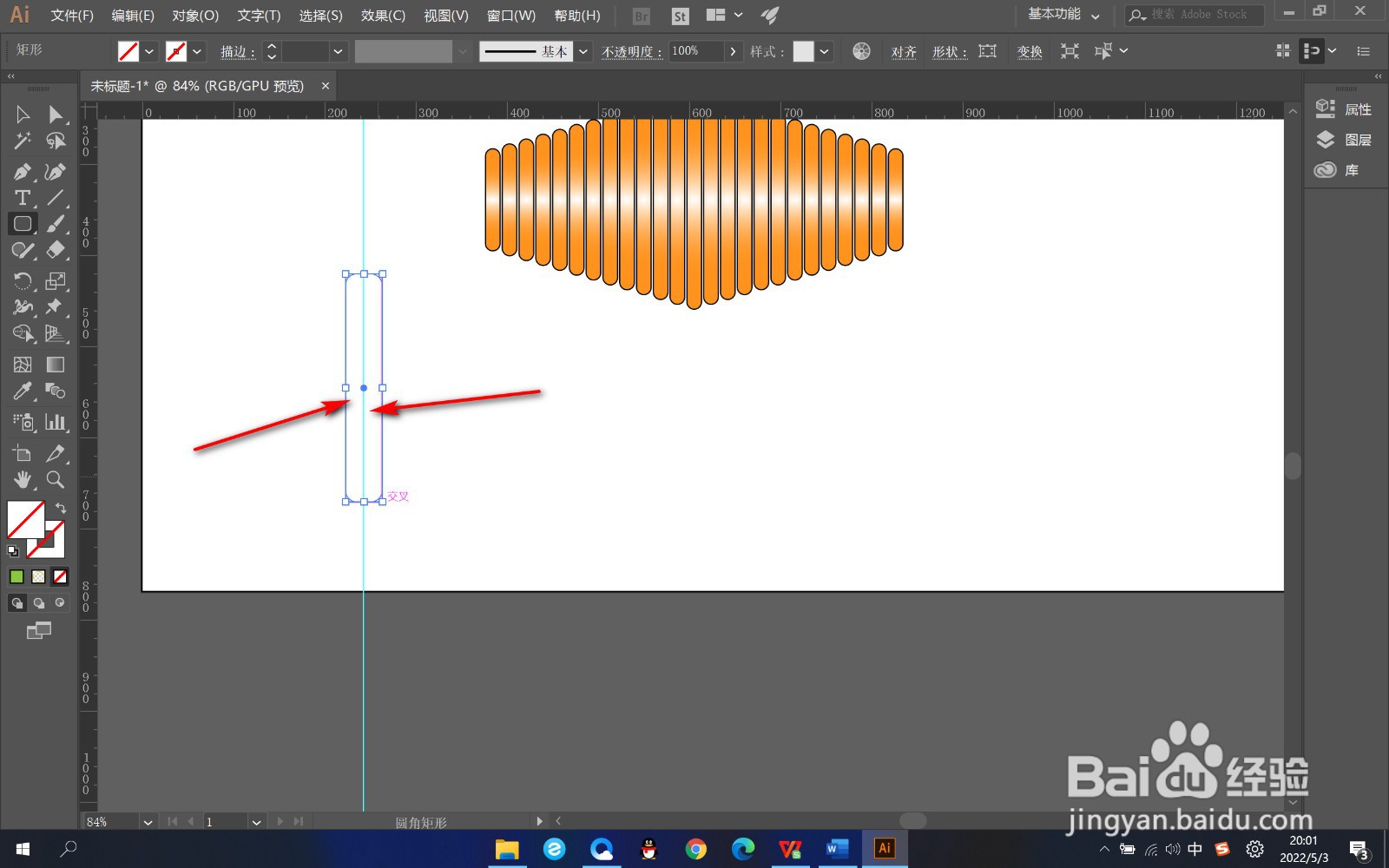 4/5
4/54.如果按Alt键向下拖拽锚点的话,它也是会对称的缩短或者是延长形状,非常的方便。
 5/5
5/55.但是如果对于部分锚点的对称变化,就需要使用自由变换工具里的透视工具了。
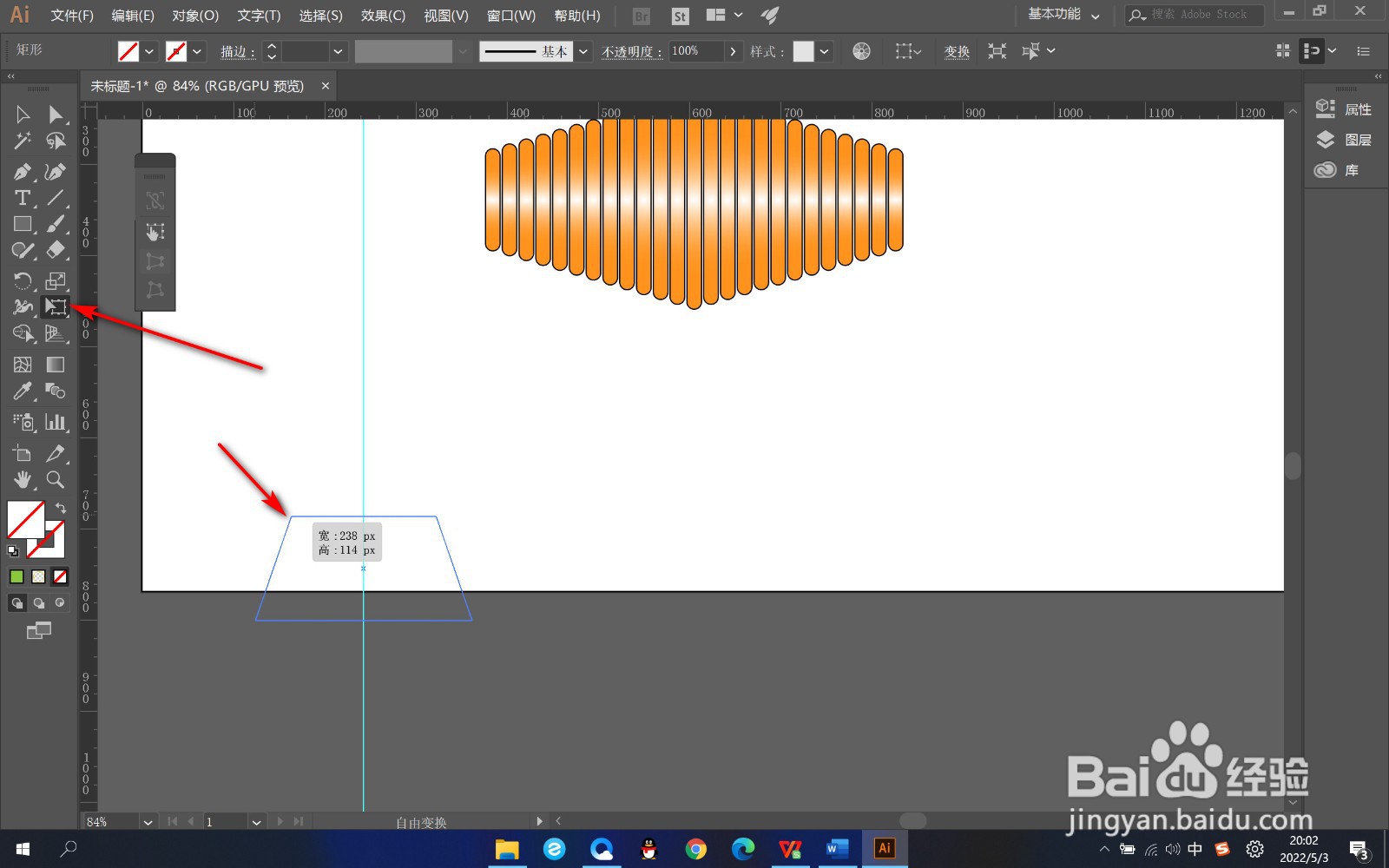 总结1/1
总结1/11.首先我们先按Ctrl+R打开标尺,拖拽一条参考线。
2.然后点击圆角矩形工具,将鼠标放在参考线上。
3.按住alt键不松手进行拖拽,这个时候得到的就是对称的形状。
4.如果按Alt键向下拖拽锚点的话,它也是会对称的缩短或者是延长形状,非常的方便。
5.但是如果对于部分锚点的对称变化,就需要使用自由变换工具里的透视工具了。
注意事项如果对于部分锚点的对称变化,就需要使用自由变换工具里的透视工具了。
AI对称形状版权声明:
1、本文系转载,版权归原作者所有,旨在传递信息,不代表看本站的观点和立场。
2、本站仅提供信息发布平台,不承担相关法律责任。
3、若侵犯您的版权或隐私,请联系本站管理员删除。
4、文章链接:http://www.1haoku.cn/art_425905.html
 订阅
订阅